5 beste webcamrecorders om webcamvideo's op te nemen
Op zoek naar een goede webcamrecorder jezelf vastleggen via webcam?
Om verschillende redenen wilt u misschien webcamvideo's opnemen. Met een webcamrecorder kunt u uzelf filmen en uw tijd met anderen vastleggen. Gelukkig zijn er een groot aantal webcam-videorecorders op de markt die je kunnen helpen jezelf vast te leggen via de webcam. De vraag draait om, wat is de beste webcamrecorder en welke je moet kiezen
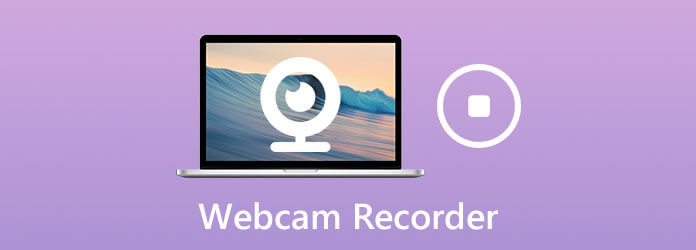
Hier in dit bericht maken we een lijst met de 5 beste webcam-videorecorders, inclusief gratis webcamrecorder om u te helpen webcamvideo's op te nemen. U kunt de belangrijkste kenmerken van elke recorder bekijken en vervolgens de gewenste recorder kiezen.
Eerst stellen we u graag voor aan de beste webcamrecorder, Scherm opnemer. Het is speciaal ontworpen om webcamvideo's met hoge kwaliteit vast te leggen. Bovendien heeft het de mogelijkheid om alle activiteiten op uw computer op te nemen, zowel een Windows 10/8/7 pc als een Mac. Deze webcamrecorder kan video's met een hoge resolutie opnemen, zelfs tot 4K.
Kies de juiste versie en dubbelklik op de downloadknop om deze webcamrecorder gratis te installeren en op uw computer uit te voeren.
Wanneer u het startvenster van deze webcam-videorecorder opent, kiest u de Video Recorder functie om een webcamvideo op te nemen.
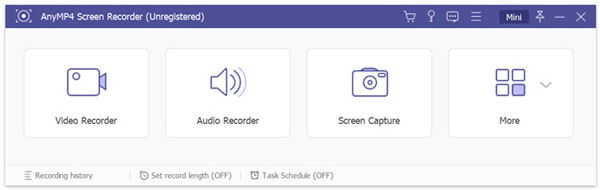
Om uzelf via de webcam vast te leggen, moet u de Webcam functie. Tijdens deze stap kunt u ook de schermopnameregio aanpassen aan uw behoefte. Selecteer vervolgens de audio-opnamebron Systeemgeluid of Microfoon.
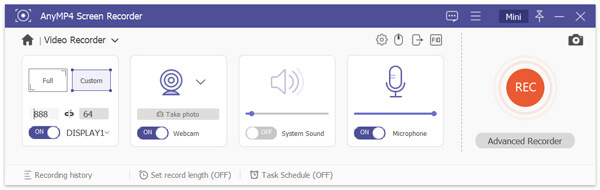
Na al deze handelingen kunt u eenvoudig op klikken REC knop om de webcamvideo-opname te starten.
U wordt naar een voorbeeldvenster geleid waarin u uw webcamopnamebestand kunt controleren en bewerken. Als u tevreden bent met het resultaat, kunt u op klikken Redden knop om het op uw computer op te slaan.
De opgenomen webcamvideo wordt automatisch opgeslagen in MP4 formaat. Als u de voorkeur geeft aan een ander uitvoerformaat, kunt u op de knop Opname-instelling pictogram om in te voeren Voorkeuren venster en wijzig het vervolgens.
Wanneer je het wil gameplay vastleggen op Windows, kan deze software het gemakkelijk maken.
Het zal veel eenvoudiger zijn als je een webcamvideo op Mac wilt opnemen. QuickTime-speler is de standaard mediaspeler en schermrecorder voor Mac-gebruikers. Met deze gratis Mac-webcamrecorder kunt u elk deel van het scherm met hoge kwaliteit vastleggen. Vergeleken met andere webcam-videorecorders kan QuickTime Player u een stabielere webcam-opname op Mac bieden.
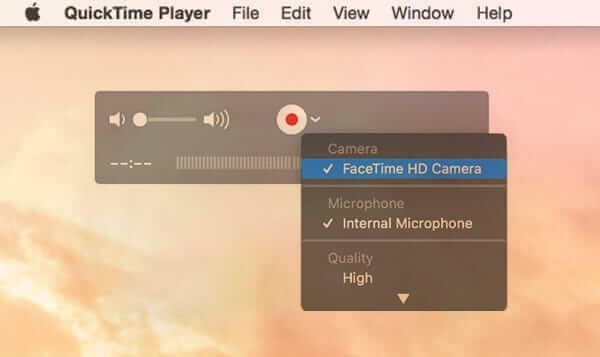
Als u een webcamvideo wilt opnemen met QuickTime, kunt u deze openen en de optie kiezen Nieuwe schermopname keuze. Er verschijnt een schermrecordervenster op het scherm. U kunt de webcam inschakelen en vervolgens op klikken Dossier knop om de webcamopname te starten. Deze webcamrecorder voor Mac heeft een aantal basisbewerkingsfuncties, zoals trimmen, splitsen en spiegelen, zodat u de opgenomen webcamvideo kunt bewerken.
Als u op zoek bent naar een gratis webcam-videorecorder, kunt u de populaire geven Gratis online schermrecorder een poging. Deze gratis webcamrecorder biedt alle video-opnamefuncties die u nodig heeft om uzelf via de webcam te filmen. Het is compatibel met elke veelgebruikte browser zoals Chrome, Safari, Microsoft IE, Firefox en meer.
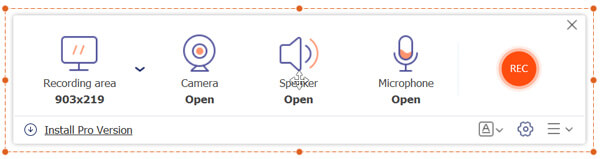
Met deze gratis online webcamrecorder kunt u een webcamvideo opnemen op volledig scherm of in een geselecteerd gebied. Het kan geluid vastleggen van de systeemaudiokaart en microfoon. Als gratis webcamrecorder heeft het geen bewerkingsfuncties.
123APPS videorecorder is een andere online webcamrecorder waarmee u eenvoudig een webcam kunt vastleggen. Het biedt een eenvoudige manier om video's op te nemen en foto's te maken met uw webcam. Deze online webcamrecorder ondersteunt elke populaire browser, waaronder Chrome, Safari, Firefox en IE.
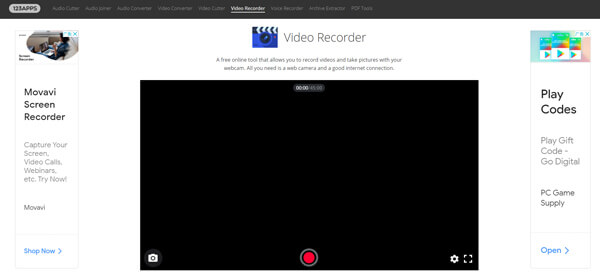
Met deze webcam-videorecorder kunt u de belangrijkste video-opnameparameters rechtstreeks in uw browser configureren. U kunt de opnamekwaliteit vrij aanpassen, het volume aanpassen, het echo-effect verminderen en overschakelen naar de spiegelmodus. Na de webcamopname kunt u uw opgenomen video opslaan op uw computer of in Google Drive of Dropbox.
Bandicam-webcamrecorder is een betaalde en krachtige tool voor schermopname waarmee u webcamvideo's met hoge kwaliteit op een computer kunt opnemen. Het kan opnemen vanaf elk videoapparaat, inclusief USB-webcamcamera's, video-opnamekaarten en camcorders. Deze webcamrecorder kan webcamvideo met audio opnemen en deze naar YouTube uploaden.
Bandicam webcamrecorder kan de opname automatisch stoppen op basis van de opnametijd of de opgenomen bestandsgrootte die u instelt. U kunt de vastgelegde webcamvideo opslaan in elk veelgebruikt videoformaat zoals MP4, AVI of WAV. De prijs van deze webcam-videorecorder begint vanaf $39,95.
Vraag 1. Hoe FaceTime-video opnemen op iPhone?
Als u een FaceTime-video op de iPhone wilt opnemen, kunt u vertrouwen op de schermopnamefunctie in iOS. U kunt deze functie toevoegen aan het Control Center. Wanneer u FaceTime gebruikt, kunt u deze functie inschakelen om de webcamvideo-opname te starten.
Vraag 2. Hoe neem ik een online vergadering op?
Om verschillende redenen moet u uw online vergaderingen opnemen. U kunt vertrouwen op de aanbevolen Scherm opnemer om de belangrijke inhoud van een online vergadering met hoge kwaliteit vast te leggen.
Vraag 3. Hoe kan ik opnemen met de Logitech-webcam?
Wanneer u een Logitech-webcam op uw computer aansluit, moet u eerst de Logitech-webcamsoftware downloaden. Je kunt er webcamvideo's mee opnemen.
We hebben het vooral gehad over de webcamrecorder in dit bericht. U kunt 5 geweldige webcamvideorecorders aanschaffen waarmee u uzelf kunt vastleggen en webcamvideo's kunt maken. U kunt enkele basisfuncties van elke webcamrecorder leren kennen en vervolgens de gewenste optie kiezen.
Meer lezen
Wat DU Screen Recorder is en hoe u deze kunt gebruiken om schermopnamen te maken
DU Screen Recorder is een leuke app voor het maken van een video op het scherm. Voordat u uw portemonnee opent, kunt u beter onze introductie en beoordeling zorgvuldig lezen.
Geheime schermrecorder - Neem eenvoudig activiteiten op computer en telefoon op
Er is altijd een geheime schermrecorder op computer en telefoon. Dit bericht onthult de top 5 verborgen schermrecorders voor pc, Mac, iPhone en Android voor uw gebruik.
VLC-schermopname – Neem bureaublad en video op met audio
VLC is niet alleen de mediaspeler, maar werkt ook als schermrecorder. Deze pagina toont de gedetailleerde handleiding voor het gebruik van VLC om scherm en video met audio op de computer op te nemen.
Mirillis Action Screen Recorder Review en het beste alternatief
Kunt u niet beslissen of u een volledige versie van Mirillis Action wilt aanschaffen? Wilt u de productkenmerken, prijzen, voor- en nadelen weten? Lees dan deze volledige recensie van Action Screen Recorder.